Systém iOS 26 prináša viac ako 200 noviniek, no niektoré z tých menších by vám mohli uniknúť. Tu je niekoľko zaujímavých funkcií, ktoré stoja za vyskúšanie.
Kopírovanie len časti správy
Už nemusíte kopírovať celý text, keď potrebujete len jedno číslo alebo adresu. Stačí podržať prst na správe, zvoliť Vybraťa označiť len tú časť, ktorú chcete skopírovať.

Rýchle pripomienky cez Akčné tlačidlo
Ak máte iPhone 15 Pro alebo novší, môžete si na Akčné tlačidlo priradiť funkciu Nová pripomienka. Po stlačení sa zobrazí kompaktné okno, kde rýchlo pridáte úlohu, poznámku, dátum či miesto – bez nutnosti otvárať aplikáciu Pripomienky.

Výber predvolenej aplikácie pre súbory
V iOS 26 si môžete nastaviť, ktorá aplikácia sa má otvárať pre konkrétne typy súborov (napr. PDF, obrázky, dokumenty). V appke Súbory podržte prst na súbore, zvoľte Informácie a vyberte možnosť Vždy otvoriť pomocou.
Ak chcete súbor otvoriť v inej aplikácii len raz, stačí dlho podržať a zvoliť možnosť „Otvoriť v appke“.

Vlastné zvonenie z MP3
V aplikácii Súbory podržte prst na MP3 alebo M4A súbore (kratšom ako 30 sekúnd), zvoľte Rýchly náhľad, klepnite na ikonu zdieľania a vyberte Použiť ako zvonenie.
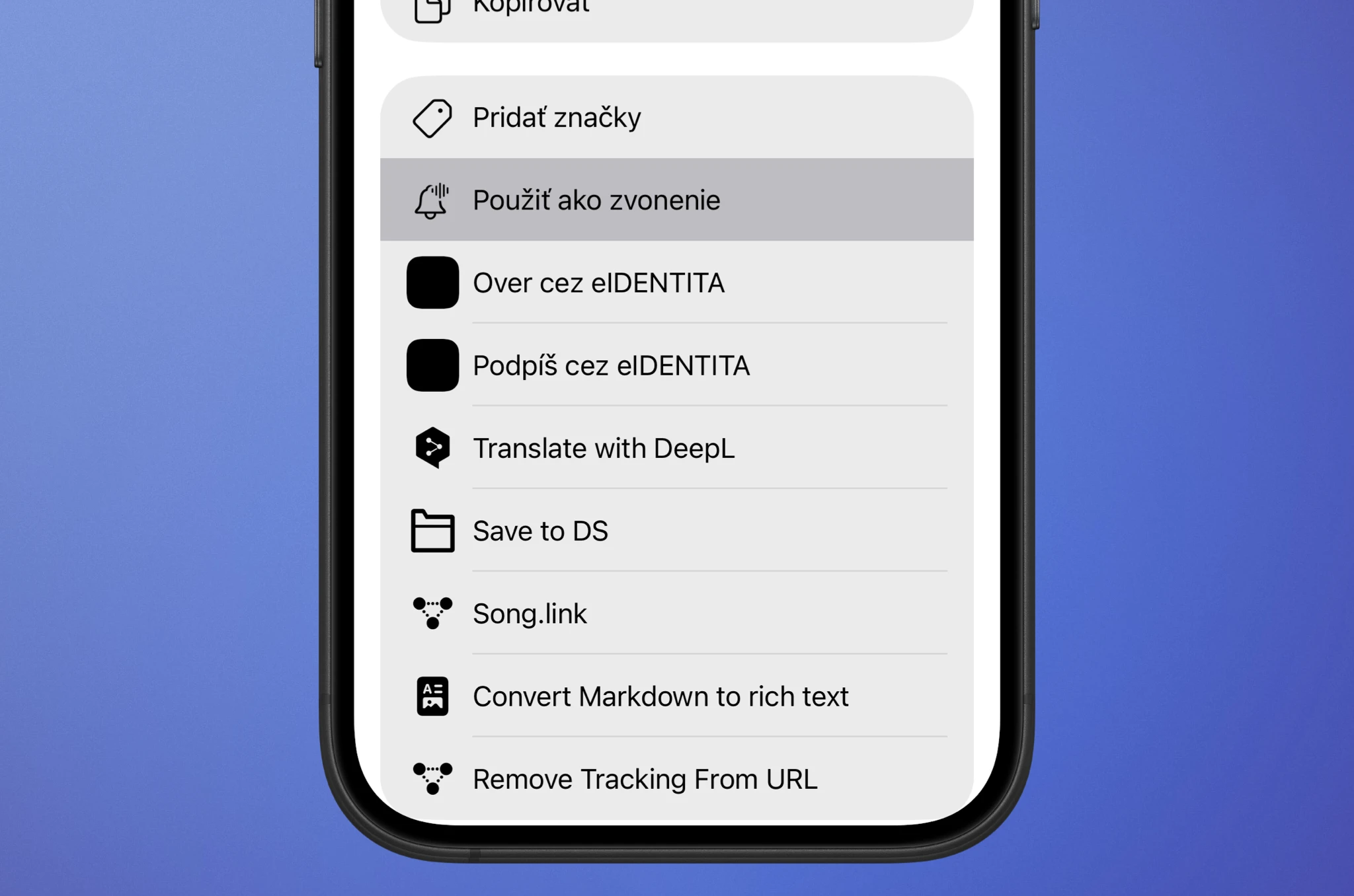
Pripomienky na spätné volanie
Zmeškali ste hovor? V histórii hovorov potiahnite prstom doľava a klepnite na modrú ikonu hodín. Vyberte si, kedy chcete pripomenutie – o hodinu, večer, zajtra alebo v konkrétny čas. Pripomienky sa zobrazia v appke Pripomienky.
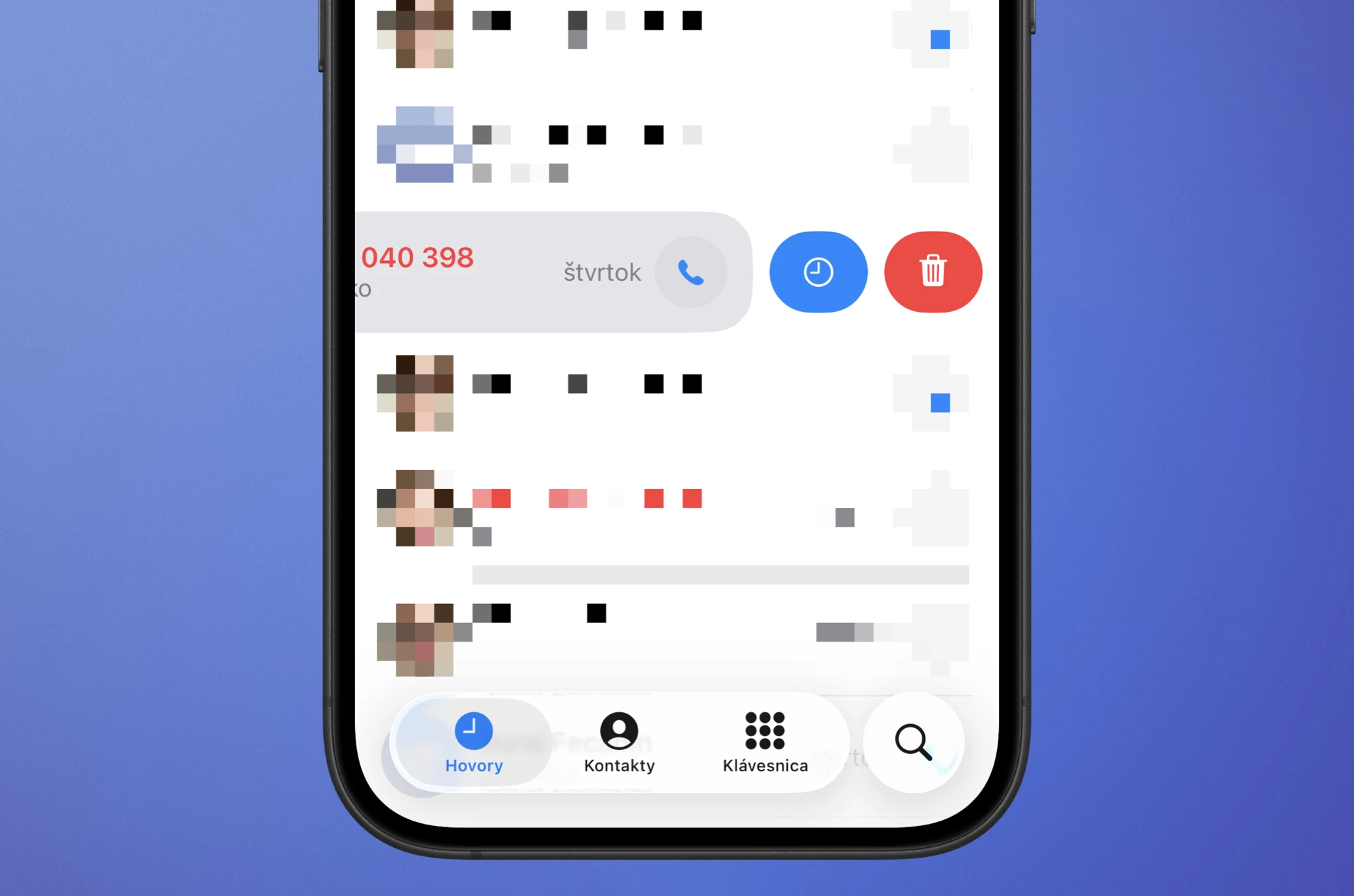
Posúvateľné widgety na uzamknutej obrazovke
Nová možnosť v režime prispôsobenia umožňuje premiestniť widgety zhora pod hodiny až na spodok obrazovky – ideálne pre jednoduché ovládanie jednou rukou.
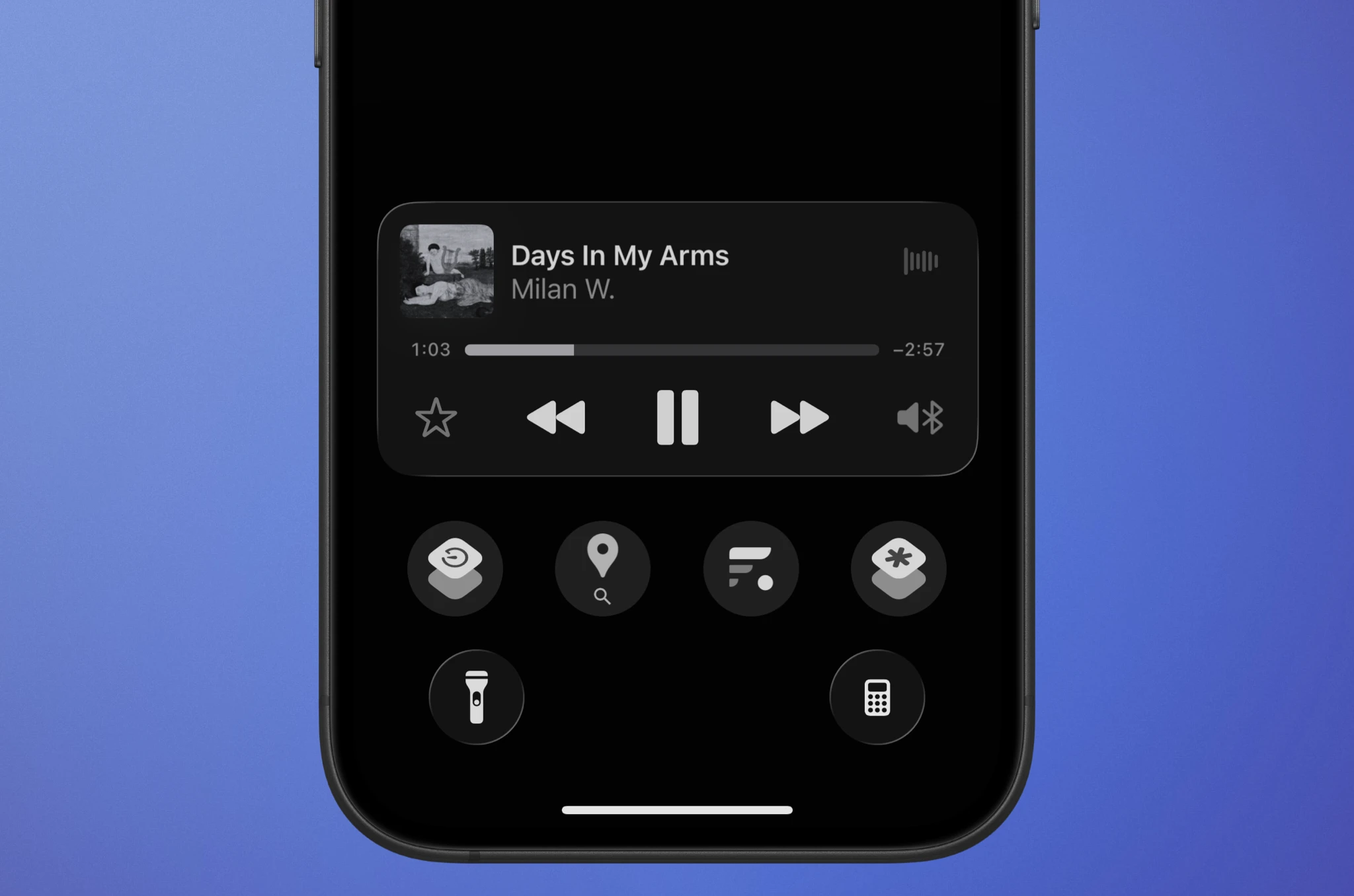
Zrozumiteľnejšie podcasty
V aplikácii Podcasty pribudla funkcia Zvýraznenie dialógu, ktorá zlepšuje zrozumiteľnosť hlasu a potláča ozveny či ruchy v pozadí. Nájdete ju v okne prehrávania po klepnutí na rýchlosť prehrávania (1×). iPhone si vaše nastavenie zapamätá pre každý podcast zvlášť.



